Samsung SM-T330 Uživatelský manuál
Procházejte online nebo si stáhněte Uživatelský manuál pro Mobilní telefony Samsung SM-T330. Manual do usuário Uživatelská příručka
- Strana / 93
- Tabulka s obsahem
- KNIHY
- Manual do usuário 1
- Sobre este manual 2
- Ícones de instrução 3
- Direitos autorais 3
- Marcas registradas 3
- Primeiros Passos 4
- Internet e rede 4
- Configurações 5
- Solução de problemas 5
- Aplicações e lojas de mídia 5
- Utilidades 5
- Viagem e local 5
- Carregar a bateria 8
- Verificar o status da bateria 9
- Inserir um cartão de memória 10
- Remover o cartão de memória 11
- Ligar ou desligar seu tablet 12
- Ao segurar o tablet 13
- Ajustar o volume 13
- Informações básicas 14
- Utilizar o touch screen 15
- Arrastar 16
- Tocar duas vezes 16
- Manter pressionado 16
- Deslizar 17
- Controle de movimentos 18
- Capturar tela 19
- Silenciar/pausar 19
- Utilizando o Multi janela 20
- Acessa as opções 22
- Notificações 23
- Tela inicial 24
- Reorganizar painéis 25
- Configurar papéis de parede 25
- Utilizar widgets 25
- Tela de aplicações 26
- Utilizar aplicações 27
- Inserir texto 28
- Inserir texto por voz 29
- Copiar e colar 29
- Conectar a uma rede Wi-Fi 30
- Configurar contas de e-mail 31
- Configurar perfis de usuário 31
- Transferir arquivos 32
- Proteger o tablet 33
- Atualização do tablet 34
- Comunicação 35
- Exibir contatos 36
- Mover contatos 36
- Importar e exportar contatos 36
- Contatos favoritos 37
- Grupos de contatos 37
- Cartão de visita 38
- Configurando contas de e-mail 38
- Enviar mensagens 38
- Enviar mensagens programadas 38
- Ler mensagem 39
- Hangouts 41
- Bluetooth 45
- Screen Mirroring 46
- Reproduzir música 47
- Criando listas de reprodução 48
- Tirar fotos 49
- Modo de disparo 50
- Fotos panorâmicas 50
- Aplicar efeitos de filtro 51
- Produzir um vídeo 51
- Modo de gravação 51
- Aumentar e diminuir o zoom 52
- Disparo compartilhado 52
- Visualizar imagens 54
- Reproduzir vídeos 54
- Cortando segmentos de vídeo 54
- Editar imagens 55
- Imagens favoritas 55
- Apagar imagens 55
- Compartilhar imagens 56
- Definir como papel de parede 56
- Marcar rosto 56
- Usar a função Marcar rosto 56
- Organizar pastas 56
- Apagar vídeos 57
- Compartilhar vídeos 57
- Usar Popup Video player 58
- Assistir vídeos 58
- Transferindo vídeos 58
- Samsung Apps 60
- Play Livros 60
- Play Filmes 60
- Play Música 61
- Play Games 61
- Play Banca 61
- S Planner 63
- Alterar o tipo de calendário 64
- Apagar eventos ou tarefas 64
- Sinc. com Dropbox 65
- Hancom Viewer 66
- Ler documentos 67
- Configurar alarmes 69
- Parar alarmes 69
- Apagar alarmes 69
- Relógio mundial 70
- Calculadora 70
- Pesquisa por voz 71
- Meus Arquivos 72
- Modo Offline 76
- Uso de dados 76
- Mais redes 77
- Dispositivos próximos 77
- Dispositivo 78
- Tela de bloqueio 79
- Papel de parede 79
- Painel de notificações 80
- Acessibilidade 80
- Modo de Bloqueio 81
- Controles 82
- Google digitação por voz 83
- Reconhecedor de voz 83
- Pesquisa de voz 83
- Controle por voz 84
- Movimento com a palma 84
- Tela inteligente 84
- Fazer o backup e redefinir 85
- Data e Hora 85
- Armazenamento 87
- Segurança 87
- Config. Google 88
- World Wide Web 93
Shrnutí obsahu
http://www.samsung.com.brManual do usuárioSM-T330
Primeiros Passos10Reduzir o consumo da bateriaSeu tablet oferece opções que ajudam a economizar a energia da bateria. Ao personalizar essas opções e d
Primeiros Passos111 Abra a tampa do compartimento do cartão de memória. 2 Insira um cartão de memória com os contatos dourados virados para baixo.3 Em
Primeiros Passos12Formatar o cartão de memóriaFormatar o cartão de memória em um computador pode causar incompatibilidade com seu tablet. Formate o ca
Primeiros Passos13Ao segurar o tabletNão cubra a área da antena com suas mãos ou outros objetos. Isto pode causar problemas de conectividade ou esgota
14Informações básicasÍcones indicadoresOs ícones exibidos no topo da tela fornecem informações sobre o status do aparelho. Os ícones listados na tabel
Informações básicas15Utilizar o touch screenUtilize somente seus dedos para utilizar o touch screen.•Não permita que a tela entre em contato com outr
Informações básicas16Manter pressionadoMantenha um item pressionado por mais de 2 segundos para acessar as opções disponíveis.ArrastarPara mover um íc
Informações básicas17DeslizarDeslize para a esquerda ou para a direita na Tela inicial ou na Tela de aplicações para visualizar outro painel. Deslize
Informações básicas18Controle de movimentosMovimentos simples permitem fácil controle do tablet.Antes de utilizar os movimentos, certifique-se de que
Informações básicas19Capturar telaPasse a palma da mão pela tela para capturar uma imagem de tela. A imagem é salva em Galeria → Screenshots. Não é po
2Sobre este manualEste aparelho oferece alta qualidade de comunicação móvel e entretenimento utilizando os altos padrões de qualidade e conhecimentos
Informações básicas20Utilizando o Multi janelaUse essa função para executar duas aplicações na tela ao mesmo tempo.•Somente aplicações do painel Mult
Informações básicas212 Mantenha pressionado um ícone de aplicação no painel Multi janela e depois o arraste para a tela.Solte o ícone da aplicação qua
Informações básicas22Compartilhar conteúdos entre aplicaçõesVocê pode compartilhar conteúdos facilmente entre aplicações, tais como: E-mail e Internet
Informações básicas233 Mantenha um item pressionado na janela da internet e depois o arraste para um local na janela de e-mail.NotificaçõesOs ícones d
Informações básicas24•Suspens. intelig.: ativa ou desativa a função Suspens. inteligente.•Econ. de energia: ativa ou desativa o modo economia de ene
Informações básicas25Reorganizar painéisAdicionar um novo painelPince a tela e toque em .Mover um painelPince a tela, mantenha pressionada uma miniat
Informações básicas26Na Tela inicial, toque em → Widgets. Percorra para a esquerda ou para a direita no painel de widgets e depois mantenha um widget
Informações básicas27Aplicações padrão que vem com o tablet não podem ser desinstaladas.Desativar aplicaçõesToque em → Desinstalar/desativar aplicativ
Informações básicas28AjudaAcessa informações da ajuda para aprender como utilizar o tablet e as aplicações ou definir configurações importantes.Toque
Informações básicas29Alterar o idioma do tecladoAdicione idiomas para utilizar no teclado e depois deslize a barra de espaço para a esquerda ou direit
Sobre este manual3•Alterar o sistema operacional do aparelho ou instalar softwares de fontes não oficiais pode resultar em mau funcionamento do apare
Informações básicas30Conectar a uma rede Wi-FiConecte o tablet a uma rede Wi-Fi ou use a internet para compartilhar arquivos de mídia com outros dispo
Informações básicas31Configurar contas de e-mailAplicações Google, tais como, Play Store, requerem uma conta Google e o Samsung Apps requer uma conta
Informações básicas32Transferir arquivosMova aquivos de áudio, vídeo, imagem ou outros tipos de arquivos do tablet para o computador e vice-versa.Os s
Informações básicas33Conectar como dispositivo de mídia1 Conecte o tablet ao computador utilizando o cabo USB.2 Abra o painel de notificações e depois
Informações básicas34Definir uma senhaNa lista de aplicações, toque em Config. → Dispositivo → Tela de bloqueio → Bloqueio de tela → Senha.Insira ao m
35ComunicaçãoContatosUse essa aplicação para gerenciar contatos, incluir números de telefone, e-mail e mais.Toque em Contatos na Tela de aplicações.Ge
Comunicação36Exibir contatosToque em Contatos.Por padrão, o tablet exibirá todos os contatos salvos.Toque em → Configurações → Contatos para exibir e
Comunicação37Contatos favoritosToque em Favoritos.Toque em para adicionar contatos aos favoritos.Toque em e depois faça uma das seguintes ações:•Pe
Comunicação38Cartão de visitaToque em Contatos.Crie um cartão de visita e envie-o.Pressione Configurar perfil, insira detalhes, como número de telefon
Comunicação39•Se o tablet for desligado no horário programado, não estiver conectado a rede ou a rede estiver instável, a mensagem não será enviada.•
4ÍndicePrimeiros Passos6 Layout do aparelho7 Teclas8 Carregar a bateria10 Inserir um cartão de memória12 Ligar ou desligar seu tablet13 Ao segura
Comunicação40GmailUse essa função para acessar rapidamente e diretamente os serviços Google.Toque em Gmail na Tela de aplicações.•Esta função pode es
Comunicação41MarcadoresO Gmail não utiliza pastas, ao invés disso, utiliza marcadores. Quando o Gmail é iniciado, exibe mensagens marcadas como Caixa
Comunicação42FotosUtilize essa aplicação para visualizar e compartilhar imagens ou vídeos via rede social Google.Toque em Fotos na Tela de aplicações.
43Internet e redeInternetUse essa aplicação para navegar na internet.Toque em Internet na Tela de aplicações.Visualizar páginas da internetToque no ca
Internet e rede44HistóricoSelecione → Favoritos → Histórico, para abrir uma página da internet da lista de páginas recentemente visitadas. Para limp
Internet e rede45FavoritosPara marcar a página atual como favorito, toque em → Salvar.Para abrir uma página favorita da internet, toque em → Favori
Internet e rede46Parear com outros dispositivos BluetoothNa Tela de aplicações, toque em Config. → Conexões → Bluetooth → Procurar e os dispositivos d
47MídiaMúsicaUse essa aplicação para ouvir música.Toque em Música na Tela de aplicações.•Alguns formatos de arquivo não são suportados dependendo do
Mídia48Para ouvir músicas em níveis iguais de volume, toque em → Config. → Player → Volume inteligente.Quando o Volume inteligente estiver ativo, o
Mídia49CâmeraUtilize essa aplicação para tirar fotos ou filmar.Use a Galeria para visualizar fotos e vídeos tirados pela câmera do aparelho. (p. 54)To
Índice5Configurações75 Sobre as Configurações75 Conexões78 Dispositivo82 Controles85 Geral88 Config. GoogleSolução de problemasAplicações e lojas de
Mídia50Modo de disparoVários efeitos de foto estão disponíveis.Toque em MODO e percorra para cima ou parra baixo na tela do lado direito.•Automático:
Mídia51Aplicar efeitos de filtroUse os efeitos de filtro para tirar fotos ou gravar vídeos exclusivos.Toque em e selecione um efeito de filtro. As op
Mídia52Aumentar e diminuir o zoomUtilize um dos seguintes métodos:•Use a tecla Volume para aumentar ou diminuir o zoom.•Afaste dois dedos na tela pa
Mídia53•Medição: seleciona um método de medição. Isso determina como os valores de luz são calculados. Centro ponderado mede a luz em plano de fundo
Mídia54GaleriaUse essa aplicação para visualizar imagens e vídeos.Toque em Galeria na Tela de aplicações.•Alguns formatos de arquivo não são suportad
Mídia55Editar imagensAo visualizar uma imagem, toque em para usar as seguintes funções:•Favorito: adiciona à lista de favoritos.•Apresentação de s
Mídia56Compartilhar imagensUtilize um dos seguintes métodos:•Em uma pasta, toque em → Selecionar item, selecione imagens e depois toque em para e
Mídia57VídeoUse essa aplicação para reproduzir vídeos.Toque em Vídeo na Tela de aplicações.•Alguns formatos de arquivo não são suportados dependendo
Mídia58Usar Popup Video playerUse essa função para usar outras aplicações sem fechar o video player. Enquanto assiste vídeos, toque em para usar o po
59Aplicações e lojas de mídiaPlay StoreUse esta aplicação para comprar e baixar aplicações e jogos que podem ser executados em seu aparelho.Toque em P
6Primeiros PassosLayout do aparelhoTecla Aplicativos recentesTecla InícioTouch screenCâmera frontalTecla VoltarConector multifuncionalTecla VolumeComp
Aplicações e lojas de mídia60Samsung AppsUtilize essa aplicação para comprar e baixar aplicações específicas Samsung. Para mais detalhes, visite: www.
Aplicações e lojas de mídia61Play MúsicaUse este aplicativo para ouvir música a partir do dispositivo ou corrente de música a no serviço Google Cloud.
62UtilidadesNotasUse essa aplicação para registrar informações importantes para salvar e visualizar em uma data posterior.Toque em Notas na Tela de ap
Utilidades63S PlannerUse essa aplicação para gerenciar eventos e tarefas.Toque em S Planner na Tela de aplicações.Criar eventos ou tarefasToque em ,
Utilidades64Sincronizar com o Calendário GoogleNa Tela de aplicações, toque em Config. → Geral → Contas → Google, selecione uma conta em Minhas contas
Utilidades65Ao executar o Dropbox pela primeira vez, efetue o login ou registre uma nova conta. Siga as instruções na tela para completar a configuraç
Utilidades66DriveUse essa aplicação para criar e editar documentos e compartilhá-los através do armazenamento Google Drive. Ao criar documentos ou tra
Utilidades67Ler documentosToque em um documento em Documentos recentes ou em uma pasta.Toque em ou em , e depois utilize uma das seguintes funções:P
Utilidades68Planilha•Localizar: pesquisa por texto.•Zoom: altere o tamanho da visualização.•Informações do documento: exibe detalhes do documento,
Utilidades69AlarmeUse essa aplicação para configurar alarmes para eventos importantes.Toque em Alarme na Tela de aplicações.Liga/desliga o alarme.Conf
Primeiros Passos7•Não cubra a área da antena com suas mãos ou outros objetos. Isto pode causar problemas de conectividade ou esgotar a bateria.•Não
Utilidades70Relógio mundialUse este aplicativo para verificar o tempo de várias cidades grandes do mundo.Toque em Relógio mundial na Tela de aplicaçõe
Utilidades71GoogleUse essa aplicação para pesquisar não apenas na internet, mas também, aplicações e outros conteúdos no aparelho.Toque em Google na T
Utilidades72Meus ArquivosUse essa aplicação para acessar todos os tipos de arquivos armazenados no tablet, incluindo imagens, vídeos e músicas.Toque e
Utilidades73Pesquisar um arquivoToque em e depois insira os critérios de pesquisa.Visualizar informações de armazenamentoToque em para visualizar
74Viagem e localMapsUse o Mapas para mostrar com precisão a localização do aparelho, pesquisar por locais ou obter direções.Toque em Maps na Tela de a
75ConfiguraçõesSobre as ConfiguraçõesUse essa aplicação para configurar o tablet, determinar opções de aplicações e adicionar contas.Toque em Config.
Configurações76Wi-Fi DirectO Wi-Fi Direct conecta dois aparelhos diretamente via Wi-Fi sem solicitar um ponto de acesso.Na Tela de configurações, toqu
Configurações77Mais redesPersonalize as configurações para controlar conexões com outros dispositivos ou redes.ImpressãoConfigurar definições para imp
Configurações78DispositivoSomAltera as configurações para vários sons no seu aparelho.•Volume: ajusta o nível do volume para o tom de alarme, músicas
Configurações79Tela de bloqueioAltera as configurações da tela de bloqueio.•Bloqueio de tela: ativa a função bloqueio de tela. As seguintes opções po
Primeiros Passos8Carregar a bateriaUse o carregador para carregar a bateria antes de usar o tablet pela primeira vez.Utilize somente os carregadores,
Configurações80Painel de notificaçõesPersonaliza os itens que aparecem no painel de notificações.•Brilho e volume: define o dispositivo para exibir a
Configurações81•Lembrete de notificações: define o aparelho para alertá-lo ao quando você perder notificações e define um intervalo para repetição do
Configurações82ControlesIdioma e inserçãoAltera as configurações de entrada de texto. Algumas opções podem não estar disponíveis dependendo do idioma
Configurações83Google digitação por voz Para alterar as configurações da entrada de voz, toque em .•Selec. idiomas entrada: seleciona o Idiomas inse
Configurações84Para o reconhecimento de voz Google, use as seguintes opções:•Idioma: selecione um idioma para o reconhecimento de voz.•Saída de voz:
Configurações85GeralContasAdicionar seu e-mail ou conta SNS.S CloudAltere as configurações para a sincronização de dados ou arquivos com sua conta Sam
Configurações86AcessóriosAltera as configurações de acessórios.•Som do dock: define o tablet para reproduzir um som quando conecta ou desconecta da a
Configurações87ArmazenamentoVerifique informações do cartão de memória e do dispositivo ou formate um cartão de memória.Formatar um cartão de memória
Configurações88•Verificar aplicativos: define o tablet para permitir o Google a verificar aplicações de comportamento prejudicial antes de instalar.•
89Solução de problemasAntes de contatar a Central de Atendimento Samsung, tente as seguintes soluções. Algumas situações podem não se aplicar ao seu a
Primeiros Passos9Conectar o carregador incorretamente pode causar sérios danos ao tablet. Qualquer dano causado por mau uso não é coberto pela garanti
Solução de problemas90O ícone da bateria está vazioSua bateria está fraca. Recarregue ou recoloque a bateria.A bateria não carrega corretamente (Para
Solução de problemas91A qualidade da foto é pior que a pré-visualização•A qualidade de suas fotos pode variar, dependendo dos arredores e das técnica
Solução de problemas92A conexão não se estabelece quando você conecta o tablet ao computador•Certifique-se de que o cabo USB que está utilizando é co
World Wide Webhttp://www.samsung.com.brhttp://www.anatel.gov.br Português (BR). 03/2014. Rev. 1.1Algumas partes deste manual podem ser diferentes do c
Další dokumenty pro Mobilní telefony Samsung SM-T330
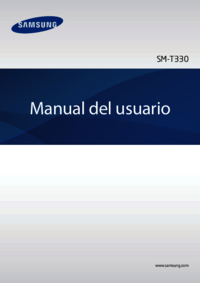









 (172 stránky)
(172 stránky) (148 stránky)
(148 stránky) (143 stránky)
(143 stránky) (91 stránky)
(91 stránky) (74 stránky)
(74 stránky)







Komentáře k této Příručce